- Apex Legends هي لعبة Co-Op battle royale التي طورتها Electronic Arts وأحبها الملايين.
- ومع ذلك ، يواجه بعض اللاعبين صعوبات في تشغيله بسبب الأعطال العشوائية التي تحدث.
- لمعرفة المزيد حول هذه اللعبة الرائعة ، تحقق من موقعنا صفحة Apex Legends مخصصة.
- يمكن للاعبين المتفانين العثور على المزيد لقراءته في موقعنا قسم مخصص للألعاب كذلك.

سيعمل هذا البرنامج على إصلاح أخطاء الكمبيوتر الشائعة ، ويحميك من فقدان الملفات ، والبرامج الضارة ، وفشل الأجهزة ، وتحسين جهاز الكمبيوتر الخاص بك لتحقيق أقصى أداء. إصلاح مشكلات الكمبيوتر وإزالة الفيروسات الآن في 3 خطوات سهلة:
- قم بتنزيل Restoro PC Repair Tool الذي يأتي مع التقنيات الحاصلة على براءة اختراع (براءة الاختراع متاحة هنا).
- انقر ابدأ المسح للعثور على مشكلات Windows التي قد تتسبب في حدوث مشكلات بجهاز الكمبيوتر.
- انقر إصلاح الكل لإصلاح المشكلات التي تؤثر على أمان الكمبيوتر وأدائه
- تم تنزيل Restoro بواسطة 0 القراء هذا الشهر.
Apex Legends هو أحدث إصدار من ألعاب Battle Royale لنظام التشغيل Windows والذي أصدرته EA و Respawn في الأصل.
ومع ذلك ، ذكر بعض لاعبي Apex أن اللعبة تتعطل بشكل منتظم منذ أن أطلقها Respawn في فبراير 2019. قال أحد اللاعبين:
أكتب هذا لأنني أحد الأشخاص الذين سيستمتعون كثيرًا بلعبتك الجديدة APEX LEGENDS ويحبونها ؛ ومع ذلك ، لا أستمتع حاليًا بلعبتك لأنها تستمر في التعطل بدون توقف بدون أي خطأ وليس لأن لدي جهاز كمبيوتر سيء.
وبالتالي ، يتعطل Apex Legends مع بعض الانتظام لبعض اللاعبين دون أي رسالة خطأ. لذلك ، لا توجد أدلة على الحلول المحتملة ضمن رسالة الخطأ. كما لم تقدم EA قرارات رسمية أو تحديثًا يعمل على إصلاح تعطل Apex Legends.
ومع ذلك ، لا يزال بعض اللاعبين يكتشفون بعض القرارات لإصلاح Apex. هذه بعض القرارات التي قد تصلح تعطل Apex.
كيف يمكنني إصلاح أعطال Apex Legends بدون أخطاء؟
- تحديث برنامج تشغيل بطاقة الرسومات
- إصلاح ملفات لعبة Apex Legend
- قم بتحديث Apex Legends in Origin
- أعد تثبيت عميل لعبة Origin
- إصلاح خدمة Easy Anti-Cheat
- ضع قيدًا على معدل عرض الإطارات للعبة
- تنظيف نظام التشغيل Windows
1. تحديث برنامج تشغيل بطاقة الرسومات

يجب على المستخدمين التأكد من أن لديهم أحدث برامج تشغيل بطاقة الرسومات لوحدات معالجة الرسومات ، ويمكن القيام بذلك بسهولة إذا كان لديهم دريفكس.
هذه الأداة خفيفة الوزن فعالة للغاية ، حيث تحدد جميع برامج التشغيل الموجودة على جهاز الكمبيوتر الخاص بك سواء كانت قديمة أو معطلة أو مفقودة تمامًا.

سيستمر بعد ذلك في تنزيل أحدث البرامج وتثبيتها على جهاز الكمبيوتر الخاص بك مع ما عليك سوى تحديد ما تريد إصلاحه أم لا.
لا يقتصر برنامج DriverFix على إصلاح برامج تشغيل GPU فحسب ، بل يتعامل أيضًا مع برامج التشغيل من الأجهزة الطرفية أيضًا ، وأي جهاز قمت بتوصيله بجهاز الكمبيوتر الخاص بك سيكون به أحدث برامج التشغيل أيضًا.

دريفكس
سيقوم DriverFix بتحديث وإصلاح برامج تشغيل GPU الخاصة بك في لحظة حتى تتمكن من تشغيل APex Legends دون أي مشاكل!
زيارة الموقع
2. إصلاح ملفات لعبة Apex Legend

قد يكون تعطل Apex بسبب ملفات اللعبة التالفة. لذا ، حاول إصلاح ملفات اللعبة.
قم بتشغيل فحص النظام لاكتشاف الأخطاء المحتملة

تنزيل Restoro
أداة إصلاح الكمبيوتر

انقر ابدأ المسح للعثور على مشاكل Windows.

انقر إصلاح الكل لإصلاح المشكلات المتعلقة بالتقنيات الحاصلة على براءة اختراع.
قم بتشغيل فحص للكمبيوتر الشخصي باستخدام Restoro Repair Tool للعثور على الأخطاء التي تسبب مشاكل الأمان وحالات التباطؤ. بعد اكتمال الفحص ، ستستبدل عملية الإصلاح الملفات التالفة بملفات ومكونات Windows حديثة.
يمكن للاعبين القيام بذلك في Origin من خلال النقر مكتبة الألعاب الخاصة بي لفتح المكتبة. ثم انقر بزر الماوس الأيمن فوق لعبة Apex Legends وحدد ملف بصلح اختيار.
3. قم بتحديث Apex Legends in Origin

أكد بعض اللاعبين أن تحديث Apex يعمل على إصلاح اللعبة. يمكن للاعبين القيام بذلك عن طريق النقر فوق My Game Library على يسار نافذة Origin.
انقر بزر الماوس الأيمن فوق Apex Legends وحدد ملف تحديث اللعبة اختيار.
4. أعد تثبيت عميل لعبة Origin
- انقر بزر الماوس الأيمن فوق ملف زر البدء للاختيار والفتح يركض.
- إدخال appwiz.cpl داخل مربع النص Run's Open ، وحدد ملف نعم اختيار.

- يختار أصل وانقر الغاء التثبيت.
- حدد ملف نعم خيار لتقديم مزيد من التأكيد.
- أعد تشغيل سطح المكتب أو الكمبيوتر المحمول بعد إلغاء تثبيت Origin.
- افتح ال احصل على أحدث إصدار من Origin صفحة في المتصفح.
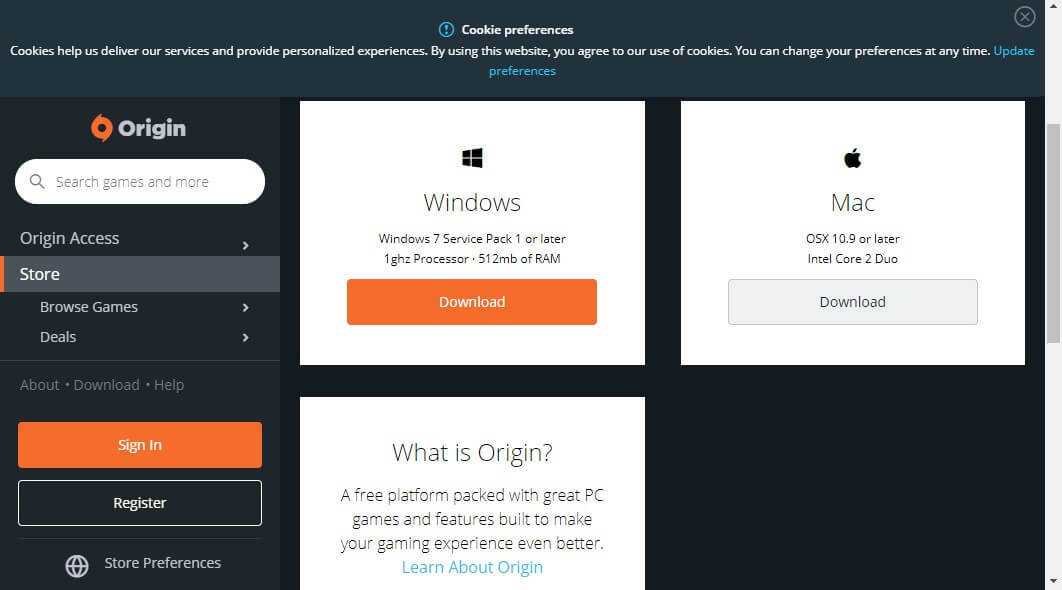
- ثم انقر فوق ملف تحميل زر لنظام التشغيل Windows.
- قم بتثبيت Origin باستخدام معالج الإعداد الذي تم تنزيله.
ستضمن إعادة تثبيت برنامج عميل Origin حصول اللاعبين على أحدث إصدار من البرنامج. من المحتمل أن تعمل ألعاب Origin بشكل أفضل مع تثبيت أحدث إصدار من برنامج العميل.
5. إصلاح خدمة Easy Anti-Cheat

- أولاً ، افتح ملف ابيكس ليجيندز ملف اللألعاب.
- بعد ذلك ، افتح ملف من السهل مكافحة الغش مجلد فرعي.
- ثم انقر بزر الماوس الأيمن من السهل مكافحة الغش واختر تشغيل كمسؤول.
- اضغط على خدمة الصيانة زر في نافذة إعداد Easy Anti-Cheat.
- بعد ذلك ، اضغط على ينهي زر.
يمكن أن يكون تعطل Apex أيضًا بسبب خدمة Easy Anti-Cheat. لذلك ، يعد إصلاح Easy Anti-Cheat إصلاحًا محتملاً.
6. ضع قيدًا على معدل عرض إطارات اللعبة

- افتح Origin.
- انقر مكتبة الألعاب الخاصة بي لفتح مكتبة الألعاب.
- انقر على اليمين ابيكس ليجيندز وحدد خصائص اللعبة.
- حدد ملف خيارات التشغيل المتقدمة التبويب.
- ثم أدخل + fps_max 100 في مربع النص وسيطات سطر الأوامر.
- اضغط على يحفظ زر.
قال بعض المستخدمين إنهم قاموا بإصلاح Apex من خلال تحديد معدل إطار يبلغ 100 إطار للعبة بحد أقصى.
7. تنظيف نظام التشغيل Windows
- افتح ملحق التشغيل.
- إدخال مسكونفيغ في تشغيل وانقر نعم لفتح ملف أعدادات النظام نافذة او شباك.
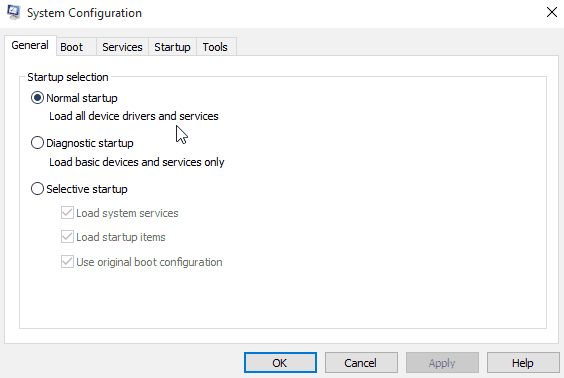
- يختار بدء التشغيل الانتقائي في علامة التبويب عام.
- حدد ملف تحميل خدمات النظام و استخدم تكوين التمهيد الأصلي الإعدادات.
- قم بإلغاء تحديد ملف تحميل عناصر بدء التشغيل خانة الاختيار.
- ثم حدد ملف خدمات علامة التبويب الموضحة أدناه مباشرة.

- حدد ملف إخفاء جميع ملفات Microsoft الخدمات أولاً ، والتي ستستبعد المزيد من الخدمات الأساسية من القائمة.
- ثم حدد ملف أوقف عمل الكل اختيار.
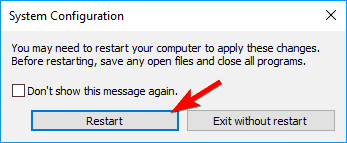
- حدد ملف تطبيق اختيار.
- اضغط على نعم زر للخروج من تكوين النظام.
- حدد ملف إعادة تشغيل الخيار في نافذة مربع الحوار التي تفتح.
سيضمن التمهيد النظيف لـ Windows عدم وجود تعارض محتمل في البرامج مع أدوات مكافحة الفيروسات والبرامج الأخرى عن طريق إزالة برامج وخدمات الجهات الخارجية من بدء التشغيل. لذلك ، قد يحدث الحذاء النظيف أيضًا بعض الاختلاف.
إذا لم يتعطل Apex بعد التمهيد النظيف ، فسيحتاج اللاعبون إلى معرفة البرنامج المتعارض (على الأرجح أدوات مكافحة الفيروسات). ثم يمكنهم استعادة جميع البرامج الأخرى في بدء تشغيل النظام عبر إدارة المهام.
قد تعمل القرارات المذكورة أعلاه على إصلاح تعطل Apex لبعض اللاعبين. ومع ذلك ، فهي ليست مضمونة لإصلاح Apex Legends لجميع اللاعبين. نأمل أن تصدر EA بعض تصحيحات التحديث قريبًا والتي ستحل بعض أخطاء اللعبة.
 هل ما زلت تواجه مشكلات؟قم بإصلاحها باستخدام هذه الأداة:
هل ما زلت تواجه مشكلات؟قم بإصلاحها باستخدام هذه الأداة:
- قم بتنزيل أداة إصلاح الكمبيوتر تصنيف عظيم على TrustPilot.com (يبدأ التنزيل في هذه الصفحة).
- انقر ابدأ المسح للعثور على مشكلات Windows التي قد تتسبب في حدوث مشكلات بجهاز الكمبيوتر.
- انقر إصلاح الكل لإصلاح المشكلات المتعلقة بالتقنيات الحاصلة على براءة اختراع (خصم حصري لقرائنا).
تم تنزيل Restoro بواسطة 0 القراء هذا الشهر.

